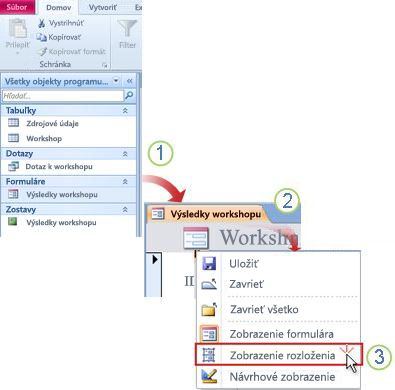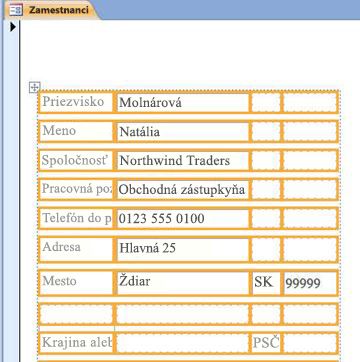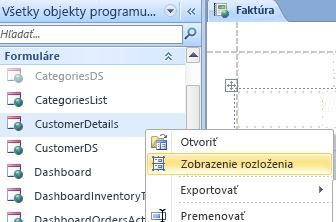Zobrazenie rozloženia a návrhové zobrazenie sú dve zobrazenia, v ktorých môžete vykonávať zmeny v návrhu formulárov a zostáv v Microsoft Accesse. Hoci na vykonávanie mnohých rovnakých úloh návrhu môžete použiť obe zobrazenia, niektoré úlohy sa dajú jednoduchšie vykonať v jednom zobrazení ako v druhom. Zobrazenie rozloženia funguje najlepšie napríklad vtedy, keď potrebujete zmeniť vzhľad a prostredie zostavy, pretože pri prezeraní údajov môžete zmeniť usporiadanie polí, zmeniť ich veľkosť alebo použiť vlastný štýl. Naopak, v návrhovom zobrazení môžete nezávisle formátovať každú oblasť formulára alebo zostavy. Môžete napríklad pridať textové polia, ktoré zobrazujú dátum a čas spustenia zostavy. Na uľahčenie rozloženia tabuliek webových formulárov vo formáte HTML je možné zmeny návrhu formulárov a zostáv vo webovej databáze Accessu vykonať iba v zobrazení rozloženia. Ďalším aspektom je funkcia rozloženia v Accesse 2010, ktorá umožňuje rozdeliť stĺpce a bunky podobné tabuľkám. Rozloženia uľahčujú zarovnanie ovládacích prvkov. Informácie o tom, kedy vybrať zobrazenie rozloženia v návrhovom zobrazení, vám pomôžu jednoduchšie navrhnúť formuláre a zostavy. V tomto článku nájdete prehľad oboch zobrazení a vysvetlí, kedy použiť zobrazenie rozloženia.
Obsah tohto článku
Prehľad
Jedným z dobrých dôvodov na výber zobrazenia rozloženia pre zmeny návrhu je, že ponúka vizuálne orientovanejšie zobrazenie ako návrhové zobrazenie. Zobrazenie rozloženia môžete použiť na uskutočňovanie mnohých bežných zmien návrhu počas zobrazovania údajov vo formulári alebo zostave. V zobrazení rozloženia každý ovládací prvok vo formulári zobrazuje skutočné údaje, čo z neho robí veľmi užitočné zobrazenie na nastavenie veľkosti ovládacích prvkov alebo vykonávanie úloh, ktoré ovplyvňujú vzhľad a použiteľnosť formulára. Môžete napríklad pridať pole presunutím názvu poľa z novej tably Zoznam polí alebo zmeniť vlastnosti pomocou hárka vlastností.
Zobrazenie rozloženia tiež ponúka vylepšené rozloženia návrhu – skupiny ovládacích prvkov, ktoré môžete upraviť ako jeden, aby ste mohli jednoducho zmeniť usporiadanie polí, stĺpcov, riadkov alebo celých rozložení. Môžete tiež odstrániť pole alebo jednoducho pridať formátovanie v zobrazení rozloženia.
Niektoré úlohy však nie je možné vykonať v zobrazení rozloženia a vyžadujú prepnutie do návrhového zobrazenia. V niektorých situáciách Access zobrazí hlásenie s informáciou, že ak chcete vykonať konkrétnu zmenu, musíte prepnúť do návrhového zobrazenia.
Návrhové zobrazenie zobrazuje podrobnejšie zobrazenie štruktúry formulára. Vo formulári sa napríklad zobrazujú sekcie Hlavička, Podrobnosti a Päta. Pri zmenách návrhu v návrhovom zobrazení však nebudete môcť zobraziť základné údaje.
V návrhovom zobrazení môže byť jednoduchšie vykonávať určité úlohy, napríklad:
-
Pridanie rôznych ovládacích prvkov do formulára, ako sú napríklad označenia, obrázky, čiary a obdĺžniky.
-
Úprava zdrojov ovládacieho prvku textového poľa v textových poliach bez použitia hárka vlastností.
-
Zmena veľkosti sekcií formulára, ako je napríklad hlavička formulára alebo sekcia podrobností.
-
Zmena určitých vlastností formulára, ktoré nie je možné zmeniť v zobrazení rozloženia (napríklad Predvolené zobrazenie alebo Povoliť formulárové zobrazenie).
Použiť zobrazenie rozloženia
Pohodlie, ktoré nie je k dispozícii v návrhovom zobrazení, ale je to možné v zobrazení rozloženia, spočíva v tom, že údaje môžete zobraziť počas zmien návrhu. Táto možnosť zjednodušuje presnejšiu veľkosť ovládacích prvkov.
Otvorenie formulára alebo zostavy v zobrazení rozloženia
1. Na navigačnej table dvakrát kliknite na formulár alebo zostavu.
2. Kliknite pravým tlačidlom myši na kartu dokumentu.
3. Kliknite na položku Zobrazenie rozloženia.
Zmena rýchleho návrhu pomocou zobrazenia rozloženia
-
Súčasne zmeniť veľkosť všetkých ovládacích prvkov alebo označení v stĺpci: Vyberte jeden ovládací prvok alebo označenie a potom ho presuňte na požadovanú veľkosť.
-
Zmena typu písma, farby písma alebo zarovnania textu: Vyberte označenie, kliknite na kartu Formát a použite dostupné príkazy.
-
Formátovanie viacerých menoviek naraz: Stlačte kláves CTRL, vyberte viacero označení a potom použite požadované formáty.
Vytvorenie profesionálne vyzerajúcich formulárov alebo zostáv pomocou rozložení
Rozloženia sú vodiace čiary, ktoré vám pomôžu zarovnať a zmeniť veľkosť ovládacích prvkov vo formulároch a zostavách a sú k dispozícii v zobrazeniach rozloženia a návrhu. Tieto mriežky rozloženia uľahčujú zarovnanie viacerých ovládacích prvkov vodorovne alebo zvislo. V Accesse 2010 sa vyžaduje formátovanie s rozloženiami pre formuláre a zostavy publikované na webe.
Poznámka: Použitie rozložení je voliteľné, ak vytvárate počítačovú databázu, ktorá sa otvorí len pomocou Accessu. Ak však plánujete publikovať databázu na sharepointovom serveri a používať ju v prehliadači, musíte použiť rozloženia vo všetkých formulároch a zostavách, ktoré chcete použiť v prehliadači.
Ďalšie informácie o používaní rozložení nájdete v časti Ďalšie informácie v tomto článku.
Použitie zobrazenia rozloženia na navrhovanie webových formulárov a zostáv
Keďže návrhové zobrazenie nie je k dispozícii na navrhovanie objektov webovej databázy, Access 2010 otvorí webové formuláre a webové zostavy v zobrazení rozloženia.
Tip: Webový objekt môžete identifikovať pomocou ikony zelenej gule.
Webové formuláre môžete použiť na zadávanie a úpravu údajov vo webovej databáze. Webové formuláre sú užitočné aj na kontrolu údajov. Webové formuláre sa spúšťajú v prehliadači, čo pomáha optimalizovať výkon. Pri spustení formulára načíta prehliadač požadované údaje zo servera SharePoint. Zostavy môžete použiť na kontrolu alebo tlač údajov z webovej databázy. Keď otvoríte webovú zostavu, prehliadač načíta požadované údaje zo servera SharePoint. Ak chcete vykonať zmeny v návrhu webového formulára alebo zostavy, musíte objekt otvoriť v Accesse.
Informácie o vytváraní webového formulára alebo zostavy nájdete v článku Vytvorenie accessovej databázy na zdieľanie na webe.
Ďalšie informácie
Klávesové skratky: Na formátovanie formulárov a zostáv môžete použiť nasledujúce klávesové skratky:
-
Ak chcete presúvať výber medzi bunkami, použite kláves Tab alebo stlačte klávesy Shift a Tab.
-
Ak chcete zmeniť veľkosť ovládacích prvkov, stlačte kláves Shift a klávesy so šípkami na klávesnici.
-
Ak chcete premiestniť ovládací prvok do inej bunky, stlačte kláves ALT a klávesy so šípkami.
Ďalšie informácie o používaní rôznych zobrazení nájdete v článku: Ktoré zobrazenie mám použiť: Zobrazenie rozloženia alebo Návrhové zobrazenie?